在苹果公司的iOS12系统更新中,新增了“电池用量”功能,帮助用户更好地了解不同应用及功能对电池的使用情况。但出于隐私考虑或其它原因,某些用户可能关闭...
2025-04-08 29 笔记本电脑
在使用笔记本电脑时,可能会遇到各种各样的数据丢失问题。F盘丢失是一个比较常见的问题,可能因为误删除、磁盘分区表损坏、病毒攻击等原因造成。不管问题原因如何,重要的是我们要知道如何去恢复丢失的F盘。本文将为您提供一系列实用的恢复方法,帮助您解决笔记本电脑F盘丢失的问题。
在进行恢复之前,我们需要了解导致F盘丢失的几个常见原因。理解这些原因有助于采取正确的处理措施:
1.误操作:不小心将F盘格式化或者误删除。
2.磁盘分区表损坏:分区表丢失或被破坏,导致系统无法识别F盘。
3.病毒或恶意软件攻击:病毒或恶意软件可能会删除分区信息或格式化磁盘。
4.硬件故障:物理损伤或连接问题也会造成分区或整个硬盘的丢失。
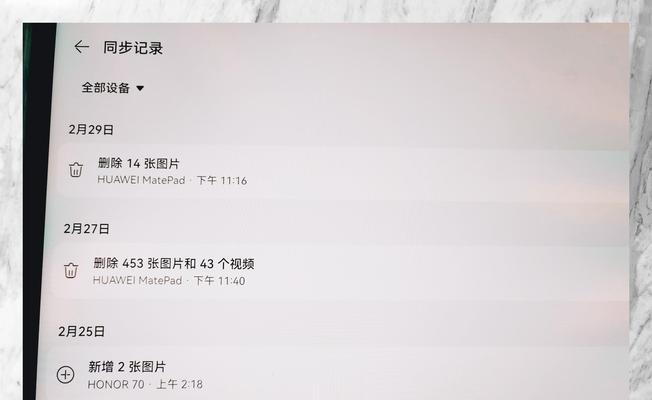
在开始之前,您可以通过Windows自带的磁盘管理工具进行初步检查和恢复操作:
步骤一:打开磁盘管理
1.右键点击“此电脑”或“我的电脑”,选择“管理”,进入计算机管理界面。
2.在菜单栏中选择“磁盘管理”。
步骤二:检查F盘状态
查看磁盘管理界面,看是否有未分配空间或标记为丢失的分区。
步骤三:尝试重新分配驱动器
如果您看到一个未分配空间区域,可以右键点击它,并选择“新建简单卷”来尝试让系统重新分配丢失的F盘。
步骤四:检查磁盘分区
如果F盘显示为未知分区,您可以尝试右键点击该分区并选择“更改驱动器字母和路径”,然后分配一个新的盘符。

如果磁盘管理工具无法解决F盘丢失的问题,您可以考虑使用数据恢复软件:
步骤一:选择合适的数据恢复软件
市面上有许多数据恢复软件可供选择,如Recuva、EaseUSDataRecoveryWizard等。选择一款口碑好、评价高的软件进行恢复。
步骤二:扫描丢失的分区
1.打开选定的数据恢复软件。
2.选择丢失分区所在的磁盘进行扫描。
3.软件将展示可恢复的分区和文件。
步骤三:恢复丢失的分区或数据
1.在扫描结果中查找丢失或损坏的F盘。
2.如果软件发现了丢失的F盘,按照提示进行恢复。
3.恢复过程中注意保存数据到其他磁盘,以免数据遭到覆盖。
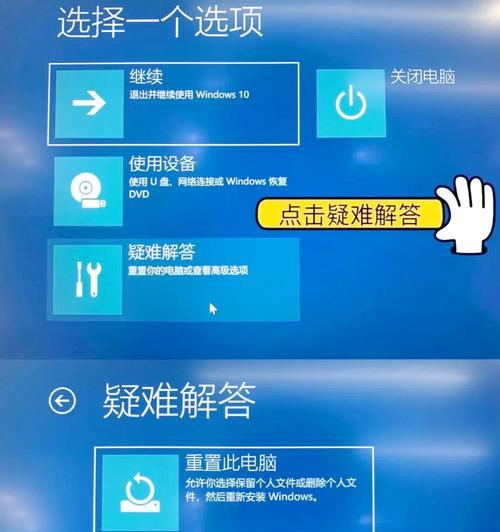
使用命令提示符
对于一些技术熟练的用户,可以通过Windows系统下的命令提示符使用一些高级的磁盘操作命令来尝试恢复F盘。
联系专业技术支持
如果上述方法都无法解决问题,最安全的方式是联系专业的数据恢复公司或技术支持,以避免自行操作时可能导致数据的永久丢失。
数据丢失是非常令人头疼的问题,因此预防措施非常重要:
1.定期备份数据:定期将重要数据备份到外部存储设备。
2.安装防病毒软件:保持防病毒软件更新,防止病毒或恶意软件攻击。
3.磁盘分区管理:定期检查磁盘分区,确保分区表正常。
笔记本电脑F盘的丢失是一件麻烦事,但是通过上述的步骤和方法,您可以尝试进行恢复。重要的是,在数据恢复过程中保持冷静,一步一步来,避免错误操作导致数据无法挽回。同时,数据备份永远是保护您数据安全的最有效手段。希望本文能帮助您在数据丢失的情况下,找到一条可行的恢复之路。
标签: 笔记本电脑
版权声明:本文内容由互联网用户自发贡献,该文观点仅代表作者本人。本站仅提供信息存储空间服务,不拥有所有权,不承担相关法律责任。如发现本站有涉嫌抄袭侵权/违法违规的内容, 请发送邮件至 3561739510@qq.com 举报,一经查实,本站将立刻删除。
相关文章

在苹果公司的iOS12系统更新中,新增了“电池用量”功能,帮助用户更好地了解不同应用及功能对电池的使用情况。但出于隐私考虑或其它原因,某些用户可能关闭...
2025-04-08 29 笔记本电脑

苹果手机以其流畅的操作体验和卓越的性能一直受到许多用户的青睐,但即使是强大如iPhone11,也可能遭遇卡顿的问题。卡顿不仅影响使用体验,也可能是设备...
2025-04-08 27 笔记本电脑

在当今信息技术快速发展的时代,超融合基础设施(UIS)已经被广泛应用于企业级的云数据中心。然而,在配置UIS时,可能会遇到网卡ping不通管理节点的问...
2025-04-08 29 笔记本电脑

在摄影的过程中,电源管理是一个重要的考量因素。单反相机的休眠模式功能可以帮助用户有效节省电量,延长拍摄时间。本文将详细介绍单反相机休眠模式的设置方法以...
2025-04-08 28 笔记本电脑

随着科技的飞速发展,相机追踪技术在过去的几年中已经取得了显著的进步。到了2025年,我们可以预见到这项技术将获得更多的革新,尤其是在实时追踪方面。本文...
2025-04-08 36 笔记本电脑

摄影是一项能够将瞬间美丽永恒定格的艺术活动,尤其在星空摄影领域,正确的摄影参数设置能够帮助你捕捉到夜空中那细腻而神秘的美。使用荣耀手机进行星空摄影时,...
2025-04-08 35 笔记本电脑